U盘重装windows10专业版的步骤教程
作者:小Q 人气: 5任何东西都是有使用寿命的,win10系统出现故障是必然的,找到解决办法才是关键,当一般的方法不能处理问题的时候,就需要重装win10系统,不过还是有很多的小伙伴不知道该怎么进行重装系统的操作,那么就来看看U盘重装windows10专业版的步骤教程.
U盘重装windows10系统
1,回到我们的系统桌面后,在桌面中找到一个叫咔咔装机的重装系统软件,并将其打开,接着在电脑上插入一个u盘。
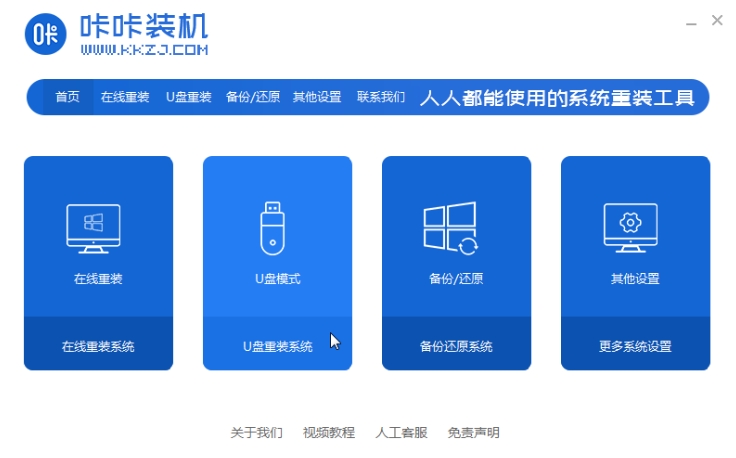
2,进入该重装系统的主页面时,单击页面中的“U盘模式”这个功能。
3,查看是否为自己的u盘,确定之后点击“开始制作,制作启动u盘。
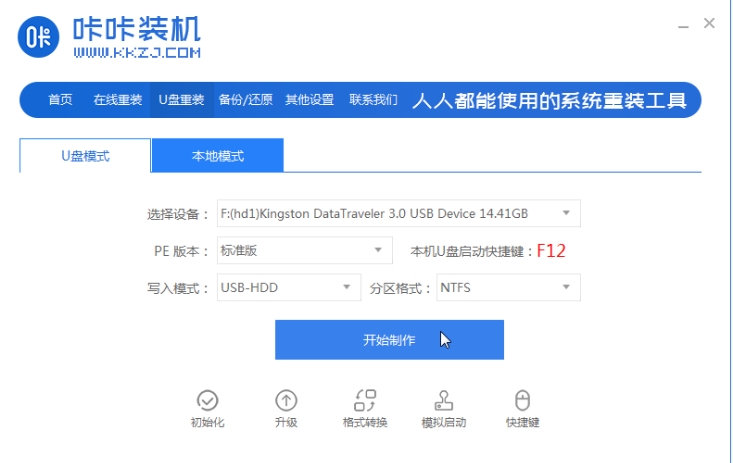
4,找到自己需要安装的操作系统,单击那个系统镜像文件,完成后点击制作即可。
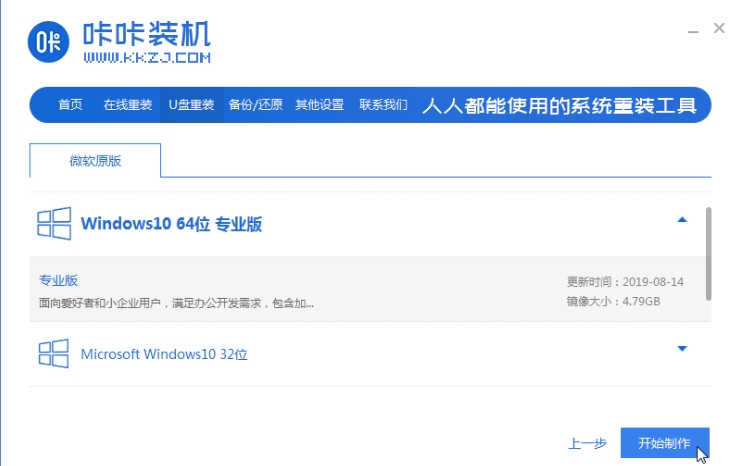
5,这时当软件提示“启动u盘制作成功”后,我们查看自己的主板启动快捷键是什么。

6,通过键盘的放心键选择带有pe的选项,进入。
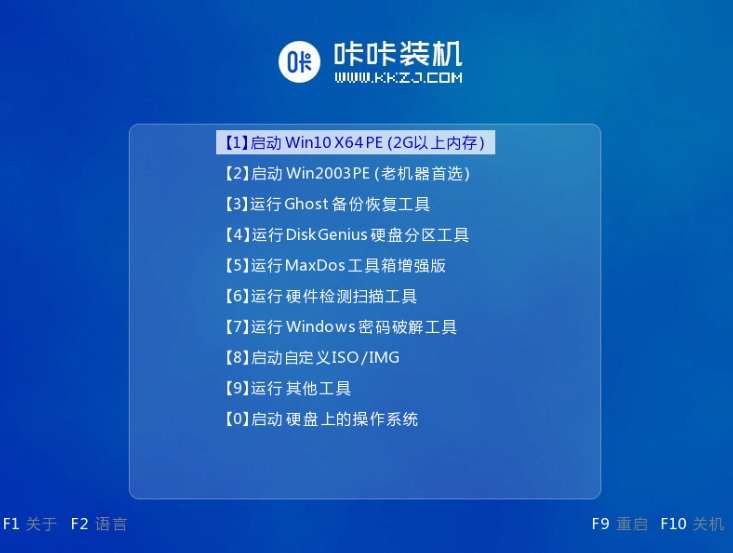
7,点击安装这个按钮,稍后就会进行系统安装的操作。
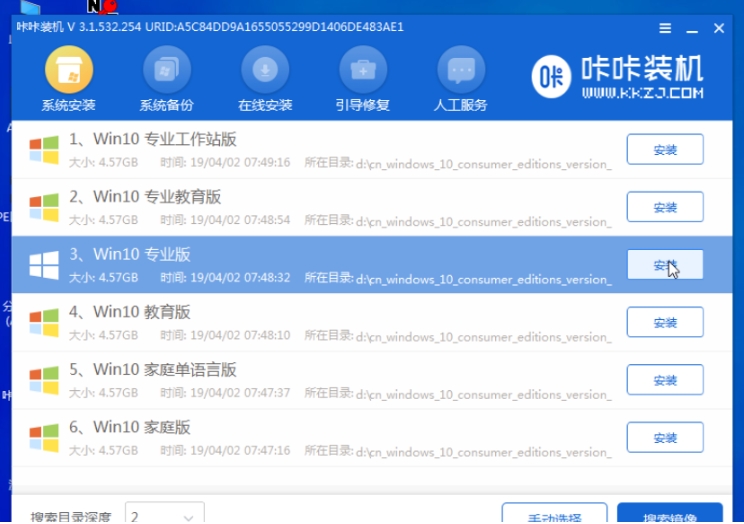
8,选择系统将要安装的位置,单击“安装”。
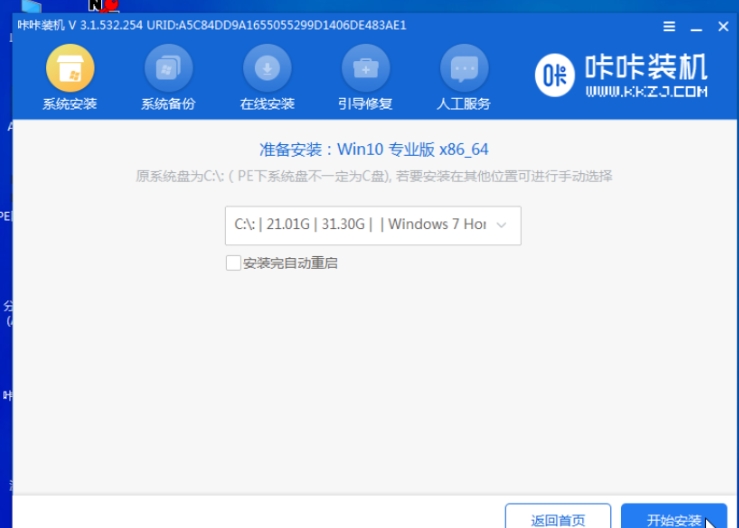
9,进入到新的操作系统页面后,此时安装系统的操作就结束啦。
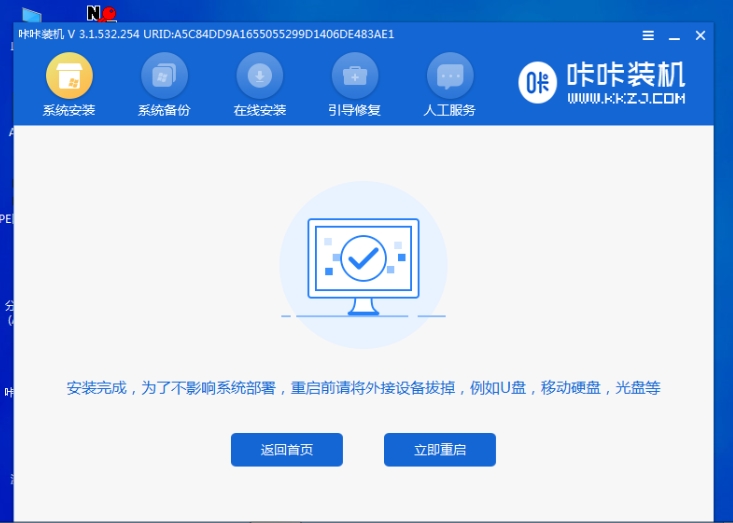
以上就是U盘重装windows10系统的内容,希望能够对大家有所帮助。
加载全部内容